笔记本电脑怎么重装系统
笔记本电脑重装系统全攻略

重装系统前的准备
(一)备份重要数据
在重装系统前,务必备份好笔记本电脑中的重要数据,如文档、照片、视频、音乐、浏览器收藏夹等,以免数据丢失,可以将数据备份到外部硬盘、U盘或云存储中,以下是一些常见数据的备份方法: |数据类型|备份方法| |----|----| |文档、图片、视频等文件|复制粘贴到外部存储设备或云盘| |浏览器收藏夹|在浏览器设置中找到导出收藏夹选项,保存为HTML文件,然后将其复制到备份位置| |系统和应用程序设置|部分软件有自带的备份功能,可进行设置备份;也可使用系统自带的备份工具进行备份|
(二)准备重装系统的工具
- 操作系统安装介质:
- U盘:容量建议8GB以上,用于制作启动U盘。
- 操作系统镜像文件:从微软官网或其他正规渠道下载适合笔记本电脑的操作系统镜像文件,如Windows 10、Windows 11等。
- 制作启动U盘的工具:如Rufus、老毛桃等。
(三)了解笔记本电脑的启动设置
不同品牌和型号的笔记本电脑进入BIOS或UEFI设置的方法可能不同,常见的有按Del、F2、F12等键,在BIOS或UEFI设置中,需要将U盘设置为第一启动项,以便从U盘启动进行系统安装。
制作启动U盘
(一)下载并安装制作工具
以Rufus为例,从官方网站下载Rufus软件,并按照提示完成安装。
(二)插入U盘并打开Rufus
将准备好的U盘插入笔记本电脑,打开Rufus软件。
(三)选择操作系统镜像和U盘
在Rufus界面中,点击“选择”按钮,找到之前下载的操作系统镜像文件,确保“设备”下拉列表中选中的是插入的U盘,其他设置保持默认即可。
(四)开始制作启动U盘
点击“开始”按钮,Rufus会开始将操作系统镜像写入U盘,并制作启动U盘,这个过程可能需要几分钟时间,请耐心等待。
设置笔记本电脑从U盘启动
(一)重启笔记本电脑
制作好启动U盘后,重启笔记本电脑。
(二)进入BIOS或UEFI设置
在笔记本电脑启动过程中,根据屏幕提示按下相应的按键(如Del、F2、F12等)进入BIOS或UEFI设置界面。
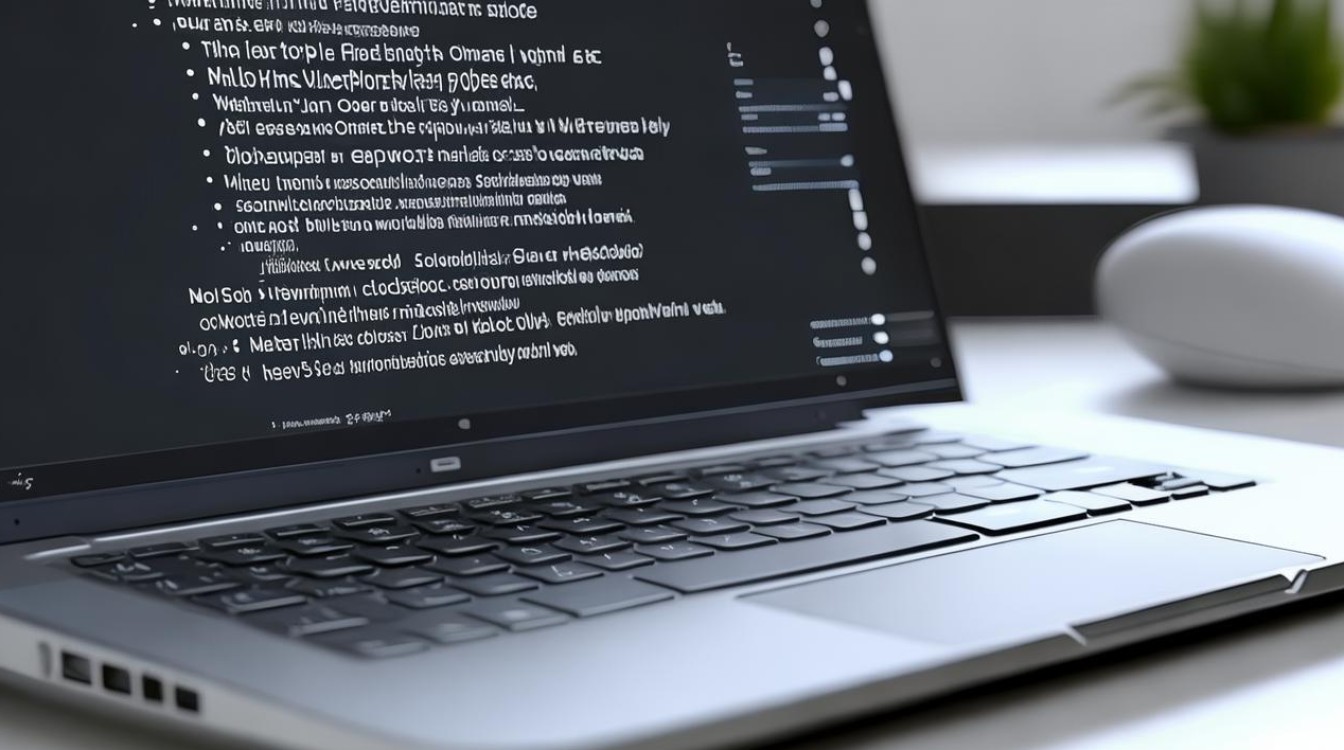
(三)设置U盘为第一启动项
在BIOS或UEFI设置界面中,找到“启动”或“Boot”选项卡,将U盘设置为第一启动项,具体的操作方法可能因电脑品牌和型号而异,一般可以通过上下箭头键移动选项,使用+、-键调整顺序。
(四)保存设置并退出
设置完成后,按下F10键保存设置并退出BIOS或UEFI设置界面,笔记本电脑会自动从U盘启动。
安装操作系统
(一)选择安装语言和地区
从U盘启动后,会进入操作系统安装界面,首先选择安装语言、时间和货币格式、键盘和输入方法等,一般保持默认设置即可。
(二)点击“现在安装”
点击“现在安装”按钮,开始安装操作系统。
(三)接受许可条款
阅读并接受软件许可条款,勾选“我接受许可条款”复选框,然后点击“下一步”。
(四)选择安装类型
在选择安装类型时,一般选择“自定义:仅安装Windows(高级)”选项,这样可以对分区进行自定义设置。
(五)分区设置
- 如果笔记本电脑硬盘上有多个分区,可以根据需要删除原有分区并进行重新分区,注意:删除分区会导致该分区上的所有数据丢失,所以在操作前要确保已经备份好重要数据。
- 点击“新建”按钮,创建一个新的分区,并设置分区大小、分区格式等,一般建议将系统分区设置为至少50GB以上,分区格式选择NTFS。
- 选择刚刚创建的分区作为系统安装分区,然后点击“下一步”继续安装。
(六)开始安装操作系统
安装程序会开始将操作系统文件复制到硬盘上,并进行系统配置,这个过程可能需要一段时间,期间笔记本电脑可能会自动重启多次,请耐心等待。
安装驱动程序和常用软件
(一)安装驱动程序
操作系统安装完成后,需要安装笔记本电脑的驱动程序,以确保硬件设备的正常运行,可以从笔记本电脑制造商的官方网站下载最新的驱动程序,然后按照提示进行安装,常见的驱动程序包括显卡驱动、声卡驱动、网卡驱动、芯片组驱动等。

(二)安装常用软件
根据自己的需求,安装常用的软件,如办公软件、浏览器、杀毒软件等,在安装软件时,要注意选择正规的下载渠道,避免下载到恶意软件。
重装系统后的设置与优化
(一)设置系统更新
安装完操作系统和驱动程序后,需要设置系统更新,以确保系统始终处于最新状态,获得最新的安全补丁和功能改进,可以在系统设置中开启自动更新功能,或者定期手动检查更新。
(二)优化系统性能
- 关闭不必要的启动项:通过任务管理器禁用一些开机自动启动的程序,以加快系统启动速度。
- 调整虚拟内存:根据笔记本电脑的内存大小和实际使用情况,适当调整虚拟内存的大小和存放位置,以提高系统性能。
- 清理系统垃圾文件:定期使用系统自带的磁盘清理工具或第三方清理软件,清理系统中的垃圾文件和临时文件,释放磁盘空间。
(三)个性化设置
根据自己的喜好,对系统进行个性化设置,如更改桌面背景、屏幕保护程序、主题颜色等。
相关问题与解答
(一)问题:重装系统后,原来的软件还能使用吗?
解答:重装系统后,原来安装在系统盘(一般为C盘)的软件会被清除,需要重新安装,如果软件安装在其他分区,且该分区没有被格式化或删除,部分软件可能仍然可以正常使用,但可能会出现一些兼容性问题,建议在重装系统后,重新安装所有需要的软件,以确保软件的正常运行和稳定性。
(二)问题:重装系统会导致笔记本电脑保修失效吗?
解答:一般情况下,重装系统不会导致笔记本电脑保修失效,笔记本电脑的保修主要是针对硬件故障,而不是软件问题,只要在重装系统过程中没有对硬件造成损坏,且笔记本电脑仍在保修期内,仍然可以享受保修服务,为了避免不必要的麻烦,建议在重装系统前备份好重要数据,并按照正确的方法进行操作
版权声明:本文由环云手机汇 - 聚焦全球新机与行业动态!发布,如需转载请注明出处。






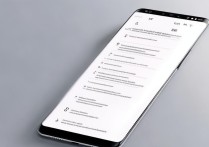





 冀ICP备2021017634号-5
冀ICP备2021017634号-5
 冀公网安备13062802000102号
冀公网安备13062802000102号